В этой статье вы узнаете, как проверить размер каталога в Linux с помощью среды командной строки. Все команды, продемонстрированные в этой статье, были запущены на Ubuntu 20.04 система. Все методы и действия выполняются в терминале. Вы можете быстро открыть окно терминала, набрав Ctrl + Alt + t.
Ниже приведены некоторые методы, которые вы можете использовать для проверки размера каталога в системах Linux. Мы рассмотрим эти методы один за другим:
Метод 1: проверьте размер каталога с помощью команды du
Команда по умолчанию, используемая для проверки размера каталога, известна как команда 'du', что означает dиск тымудрец. Команда du установлена в большинстве дистрибутивов Linux. Используя команду du, вы можете просмотреть текущий размер каталога вашей системы следующим образом:
$ du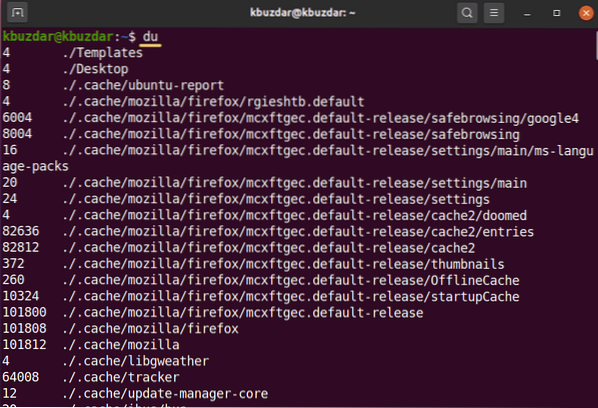
Приведенная выше команда отображает список содержимого домашнего каталога. Числа, отображаемые слева, показывают размеры каждого объекта в килобайтах.
Используя параметр -h, вы также можете отобразить вывод в более наглядной форме, как показано ниже:
$ du -h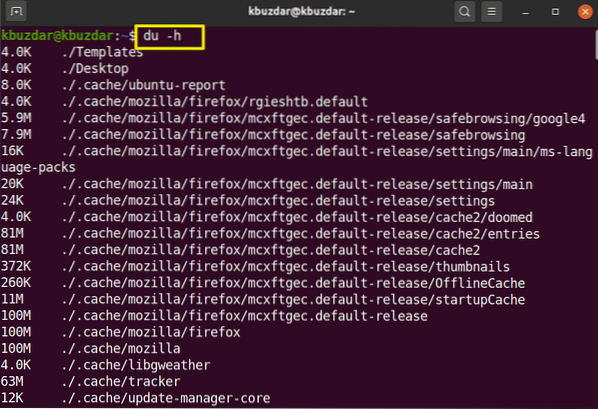
Приведенная выше команда отображает пространство в килограммах, мегабайтах и гигабайтах с числами.
Чтобы узнать размер конкретного каталога, используйте следующий синтаксис:
$ du -h / путь к каталогуВам нужно будет запустить указанную выше команду от имени пользователя sudo, потому что для некоторых каталогов требуются определенные разрешения для доступа к определенному содержимому каталога.
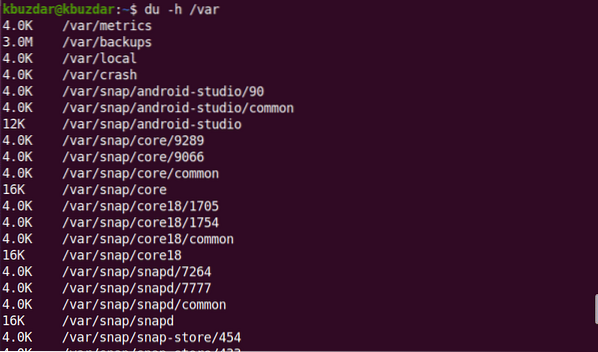

Используйте следующую команду, чтобы проверить размер каталога / var:
$ sudo du -h / var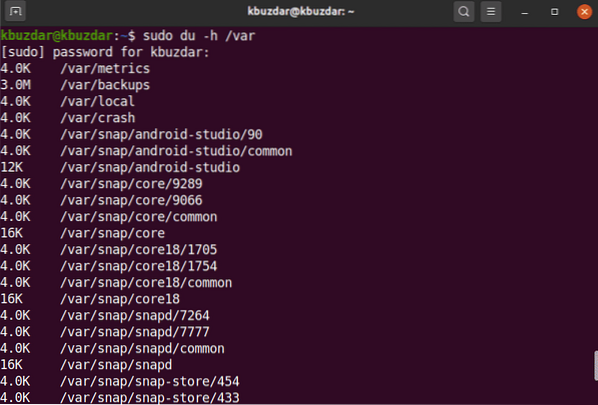
С параметром -hc вы можете отобразить размер конкретного каталога в удобочитаемой форме, как показано ниже:
$ sudo du -hc / var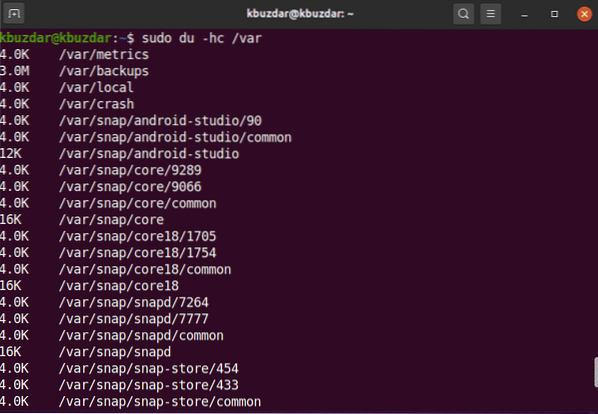
Вы также можете изменить глубину пути подкаталога, используя параметр максимальной глубины. Например, если вы хотите отобразить только верхний каталог, вам нужно будет установить max-depth = 0 следующим образом:
$ sudo du -hc -max-depth = 0 / var
Точно так же, чтобы получить верхний каталог с одним слоем подкаталога, вы установите max-depth = 1.
$ sudo du -hc -max-depth = 1 / var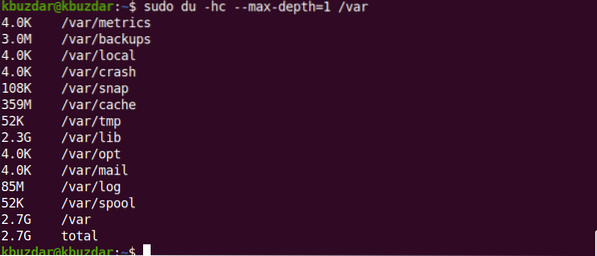
Если вы хотите изучить больше команд, связанных с du, вы можете использовать следующую команду:
$ man du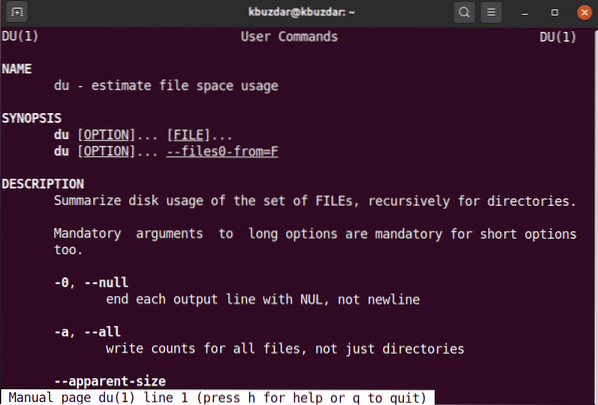
Метод 2: проверьте размер каталога с помощью команды tree
Команда tree используется для отображения каталогов, подкаталогов и файлов в формате дерева. Вы можете сделать эту команду более полезной, введя флаги и параметры для настройки. Команда tree еще не установлена в большинстве систем Linux. Вы можете установить эту команду с помощью диспетчера пакетов apt следующим образом:
$ sudo apt install tree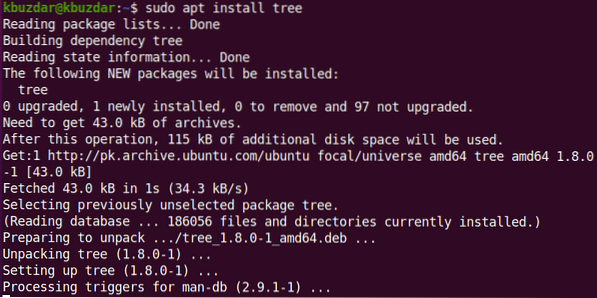
Чтобы отобразить текущий каталог, подкаталоги и файлы, используйте следующую команду на терминале:
$ tree -d -h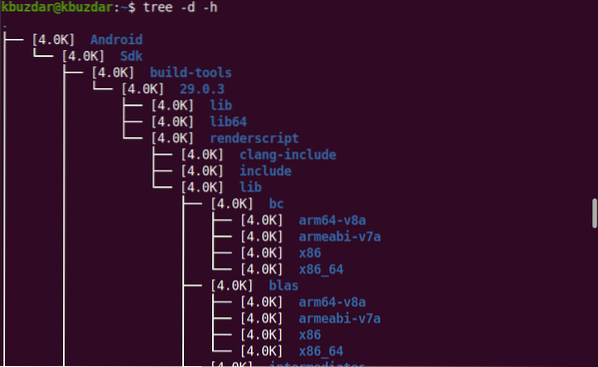
С помощью команды tree вы также можете получить содержимое определенного каталога, используя следующий синтаксис:
$ tree / путь к каталогуЧтобы просмотреть содержимое каталога / var, вы воспользуетесь следующей командой:
$ tree / var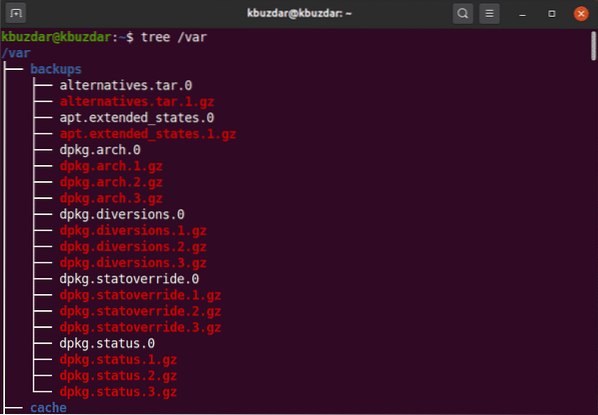
После выполнения команды отобразится общее количество каталогов и подкаталогов.
Чтобы узнать больше о команде tree, используйте следующую команду:
$ человек деревоМетод 3: проверьте размер каталога с помощью команды ncdu
Программа NCurses Disk Usage, сокращенно ncdu, также используется для проверки размера каталога. ncdu не установлен по умолчанию в большинстве систем Linux. Вам нужно будет установить эту команду, используя командную строку через менеджер пакетов apt, как показано ниже:
$ sudo apt установить ncdu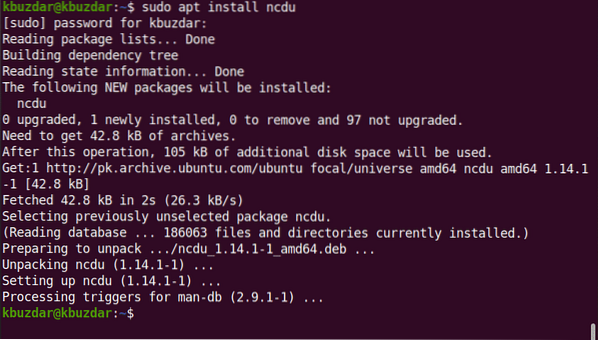
Используя ncdu, вы можете просматривать интерактивный дисплей использования вашего системного диска. Выполните следующее, чтобы опробовать эту команду:
$ ncdu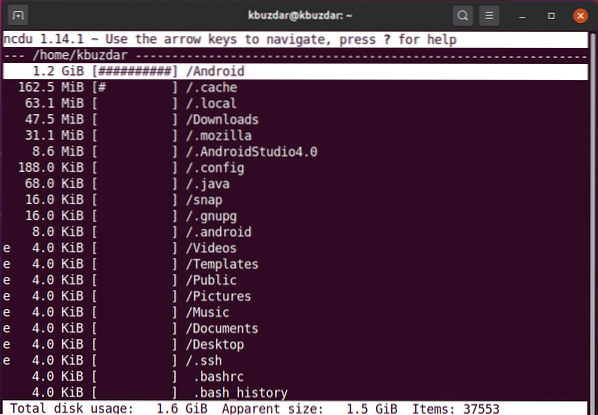
В верхнем левом углу отображается текущий просматриваемый каталог. В левом столбце отображается размер каталога в виде числового значения, где знак # указывает размер рядом с каждым каталогом. Используя клавиши со стрелками, вы можете перемещаться между этими строками. Здесь цель стрелки вправо - просмотреть каталог, а цель стрелки влево - переместить вас назад.
С помощью команды ncdu вы также можете настроить таргетинг на конкретный каталог, как показано ниже:
$ ncdu / var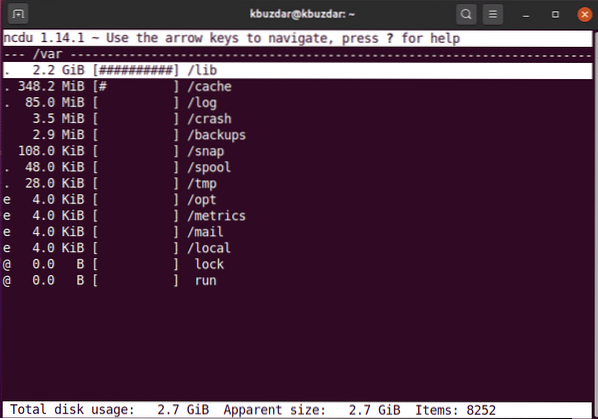
Чтобы выйти из интерфейса ncdu, нажмите 'q', а для получения справки нажмите '?'.
В этой статье вы узнали, как проверить размер каталога с помощью командной строки терминала в Ubuntu 20.04 Системы Linux тремя разными способами. Вы можете изучить больше команд, связанных с командами tree, ncdu и du, используя терминал. Эти команды можно использовать во всех дистрибутивах Linux. Если у вас есть какие-либо вопросы или предложения, не стесняйтесь комментировать ниже.
 Phenquestions
Phenquestions


